
时间:2020-07-24 09:38:10 来源:www.win10xitong.com 作者:win10
有一些网友来告诉小编说Win10系统下怎么让标题栏显示完整路径的情况今天他突然就出现了,有不少对系统很了解的网友,也许都不太会解决这个Win10系统下怎么让标题栏显示完整路径的问题。那我们自己要如何做呢?我们可以参考这样的方法:1、首先我们来看看默认情况下标题栏的效果,标题栏显示的仅仅是当前目录,而不是路径,地址栏也看不到完整路径;2、任意打开一个文件资源管理器窗口,依次点击“查看→选项”按钮就比较简单的处理它了。下面就是处理Win10系统下怎么让标题栏显示完整路径问题的具体的完全解决手段。
1、首先我们来看看默认情况下标题栏的效果,标题栏显示的仅仅是当前目录,而不是路径,地址栏也看不到完整路径;
2、任意打开一个文件资源管理器窗口,依次点击“查看→选项”按钮;
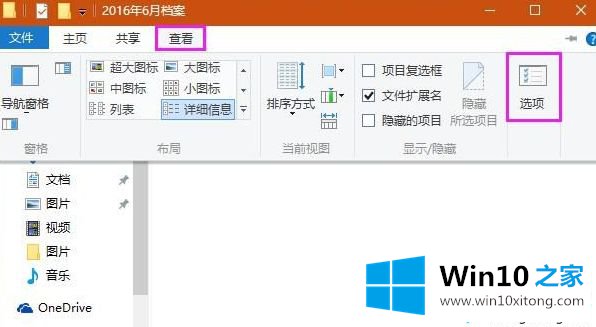
3、在弹出的“文件夹选项”设置窗口中,我们从“常规”切换到“查看”选项卡,然后在高级设置栏中,勾选“在标题栏中显示完整路径 ”,点击确定按钮;
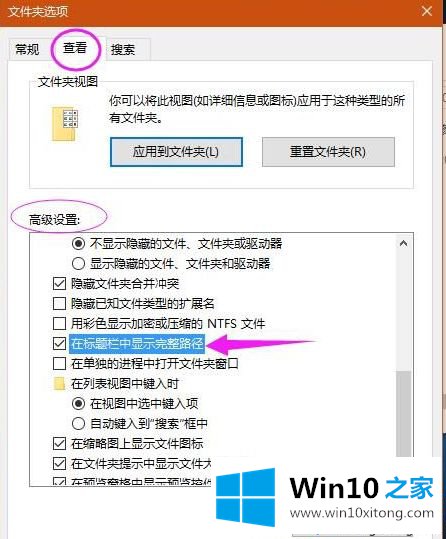
4、最后我们再来看设置后的效果。
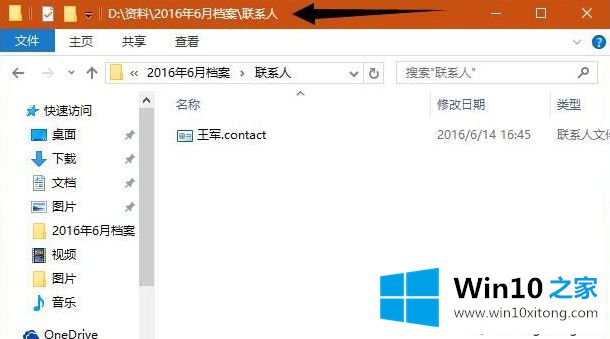
关于Win10系统下怎么让标题栏显示完整路径就给大家介绍到这边了,大家可以参照上面的方法步骤来进行操作吧。
上边的方法教程就是有关Win10系统下怎么让标题栏显示完整路径的完全解决手段,很希望能够帮助大家。另外本站还有windows系统下载,如果你也需要,可以多多关注。